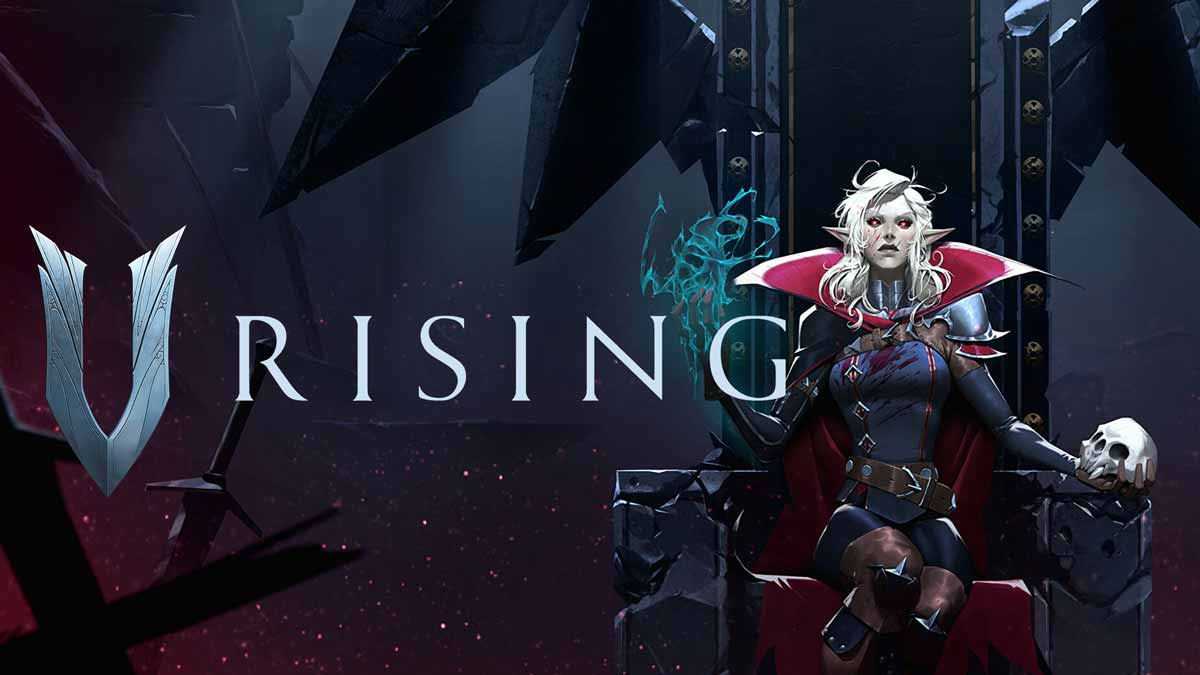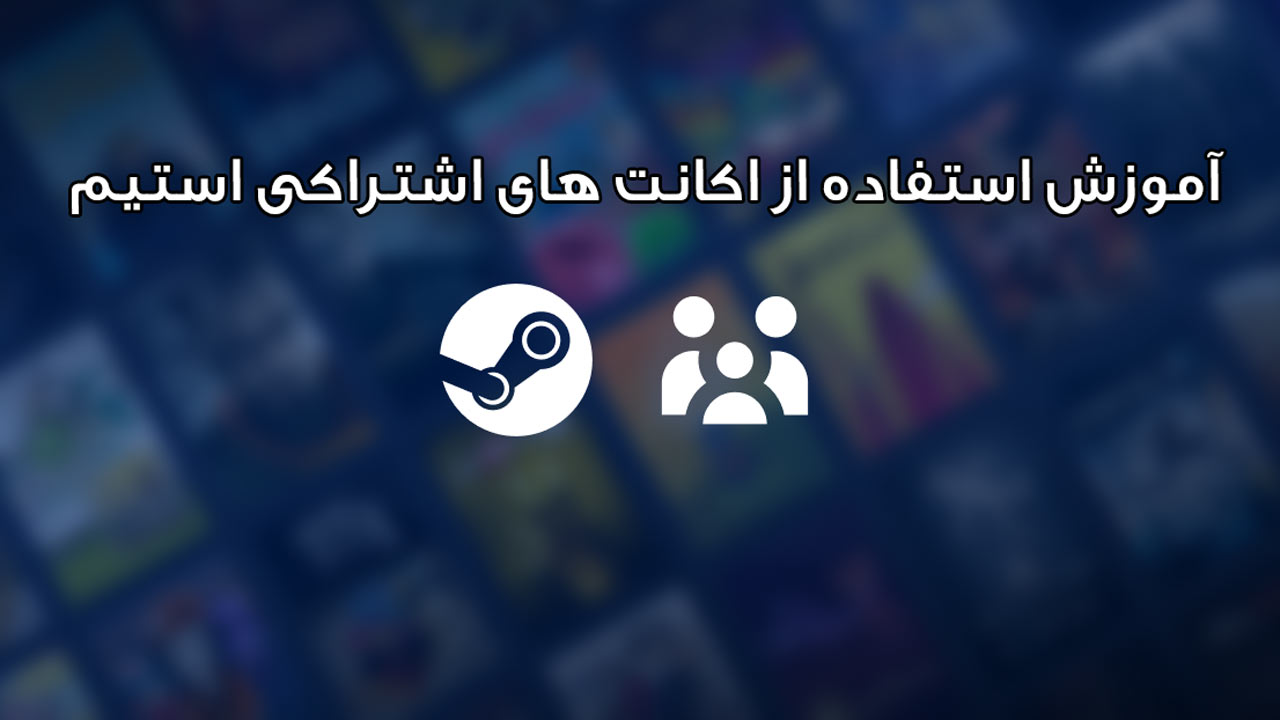7 راهکار اجرای سریع بازی روی ویندوز
اجرای سریع بازی روی ویندوز همه چیز را راحتتر میکند
بدون شک یکی از درگیریهای بزرگ تمامی ما گیمرها افزایش سرعت دستگاه مورد استفادهی ماست. از نصب نرمافزارهای مختلف تا تغییر تمامی جوانب ممکن. حالا نوبت به آن رسیده تا به شما در ایجاد تغییرات کلیدی کمک کنم. ویندوز 10 پر شده از خصوصیتهای پنهانی که همه چیز را عوض میکنند. ورود به کامپیوتر شخصی یا پیدا کردن اموجی درست بسیار سادهتر خواهد شد. در کل تجربهای دوستانهتر و لذتبخشتر منتظر شما خواهد بود و مسئولیت این آمادهسازی به عهدهی من است. در این مقاله از بلاگ قصد دارم تا اجرای سریع بازی روی ویندوز را برای شما معرفی کنم.
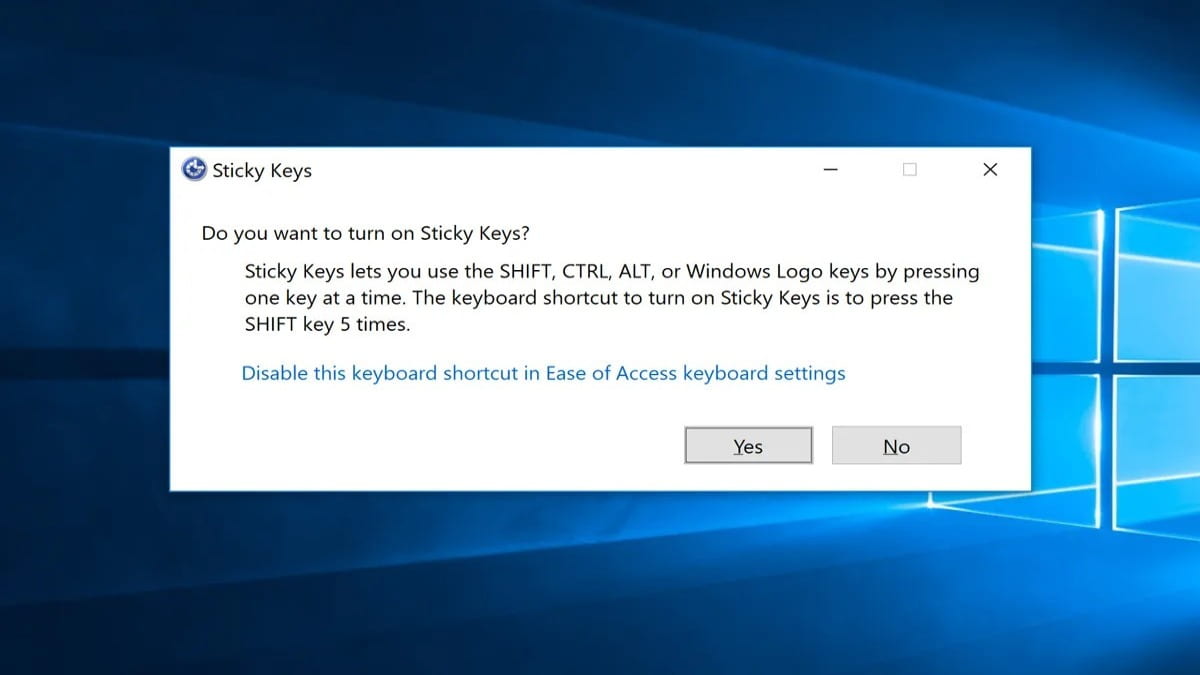
Sign-In کردن به کامپیوتر شخصی خود را سریعتر کنید
با وجود چیزی که ویندوز پیشنهاد میکند، هنگام آماده کردن کامپیوتر شخصی و لپ تاپ نیازی به انتخاب رمز برای ورود ندارید. بله، درست شنیدید، در حین آماده کردن ویندوز نیازی به تعیین کردن رمز نیست. ویندوز چند گزینهی متفاوت دارد تا پروسهی Login کردن را سادهتر کند. امنیت کمتر خواهد شد اما سریعتر خواهد بود. اگر نگران امنیت نیستید، پس رد کردن بخش رمز و Login شدن بدون وارد کردن رمز امکانپذیر است.
پیشنهاد شخصی من استفاده از یک Pin چهار عددیست. سرعتی و قدرتی وارد ویندوز خود شوید. ورود هر چه سریعتر برای اجرا و لذت از بازی:
- برای انجام تغییر مذکور وارد بخش Windows Settings شوید. ابتدا آیکون ویندوز را کلیک کرده و سپس علامت چرخدنده را انتخاب کنید.
- پس از ورود به بخش Settings، روی گزینهی Accounts کلیک کرده و وارد بخش Sign-In Options شوید.
- چندین گزینهی عالی اینجا وجود دارند، اما Windows Hello PIN گزینهی مورد نظر ماست. آن را کلیک کرده، سپس گزینهی Add و در نهایت وارد کردن PIN مد نظر خود. اگر در آینده نیاز به تغییر آن دارید، همین پروسه را تکرار کنید. بسیار سریع و ساده.
گزینهی Sticky Keys را خاموش کنید
اگر یک گیمر کامپیوتر شخصی قدیمی باشید، مطمئناً با گزینهی Sticky Keys آشنایی دارید. این گزینه یکی از قابلیتهای آزاردهندهی ویندوز است. افرادی که نمیتوانند Shift یا Ctrl را در حالی که کلید دیگری را فشار میدهند نگه دارند. اگر به آن نیاز نداشته باشید، ممکن است مزاحم شما شود. بازیهای معمولاً یا نیاز به فشردن کلیدهایی چون Shift دارند یا مجبور به فشردن آنها دارید. همین موضوع باعث بالا آمدن Sticky Keys میشود و از شما درخواست میکند تا آن را فعال کنید. اجرای سریع بازی با بالا آمدن دائمی Sticky Keys تقریباً غیرممکن است:
- برای جلوگیری کردن از بالا آمدن پرامپت Sticky Keys باری دیگر وارد آیکون Windows در گوشهی پایین سمت چپ شوید و گزینهی Settings را انتخاب کنید.
- روی صفحهی اصلی گزینهی Ease of Access را انتخاب کرده و سپس در صفحهی بعد Keyboard را فشار دهید.
- در گزینهی Use Sticky Keys، گزینهی Turn the Feature off را انتخاب و تغییر دهید.
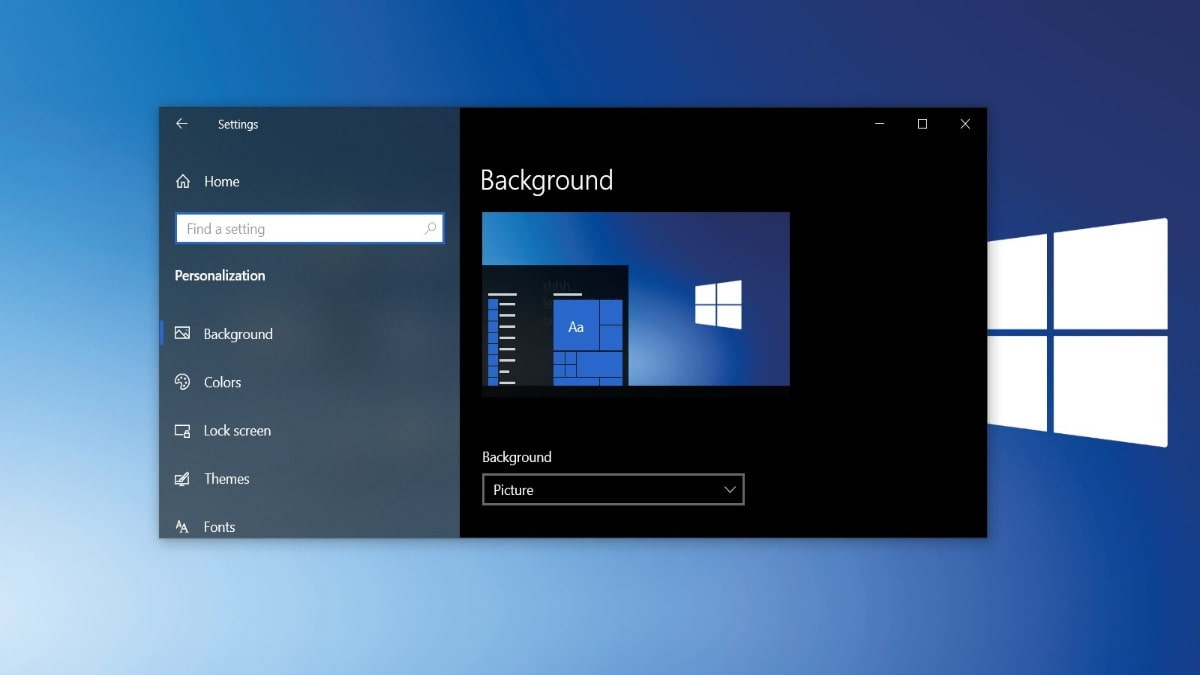
بخش Dark Mode را روشن کنید
چه کسی استفاده از Dark Mode را دوست ندارد؟ این روزها، داشتن Dark Mode برای همه چیز اجباری شده است. مخصوصاً اگر در اتاق تاریکی نشسته باشید و نور سفید صفحه کورکننده میتواند باشد. به صورت پیشفرض، ویندوز از Light Mode استفاده میکند. شما میتوانید این گزینه را تغییر دهید و برای چشمان باارزش خود کار را سادهتر کنید. این گزینه تاثیر چندانی روی اجرای سریع بازی ندارد، فقط فضا را قابل تحملتر میکند.
- روی آیکون ویندوز کلیک کنید و سپس باری دیگر وارد گزینهی Settings شوید.
- در صفحهی Settings، گزینهی Personalization را انتخاب و وارد قسمت Colors شوید.
- در همین بخش است که میتوانید ظاهر ویندوز را از Light به Dark تغییر دهید.
فایلهای پنهان و اکستنشنها را نمایان کنید
ویندوز نمیخواهد شما فولدرهای حیاتی و مهم کامپیوتر شخصی خود را ببینید. زمانهایی هستند که به Modding علاقهمند میشوید. این بخش برای اجرای سریع بازی مفید نیست اما در اجرای بهتر و جذابتر آن بسیار حیاتی است. برخی اوقات برای گرفتن و نصب Saveهایی که گزینههای پولی را باز میکنند به فولدر AppData نیاز دارید. این فولدر جاییست که بسیاری از دادههای مخصوص بازیها در آن قرار دارند. معمولاً از طریق این فولدر و زیرشاخههای آن است که میتوانید مشکلات اجرایی خود را حل کنید.
- برای نمایان کردن این پردهی پر از راز، ابتدا MyComputer را باز کنید.
- در بخش خط بالایی File Explorer یک گزینه به نام View وجود دارد.
- پس از ورود به View، گزینهی Hidden Items را فشار دهید و لذت ببرید.
- حالا میتوانید وارد پارتیشن C خود شده و فولدرهایی چون ProgramData و AppData را مورد استفاده قرار دهید.
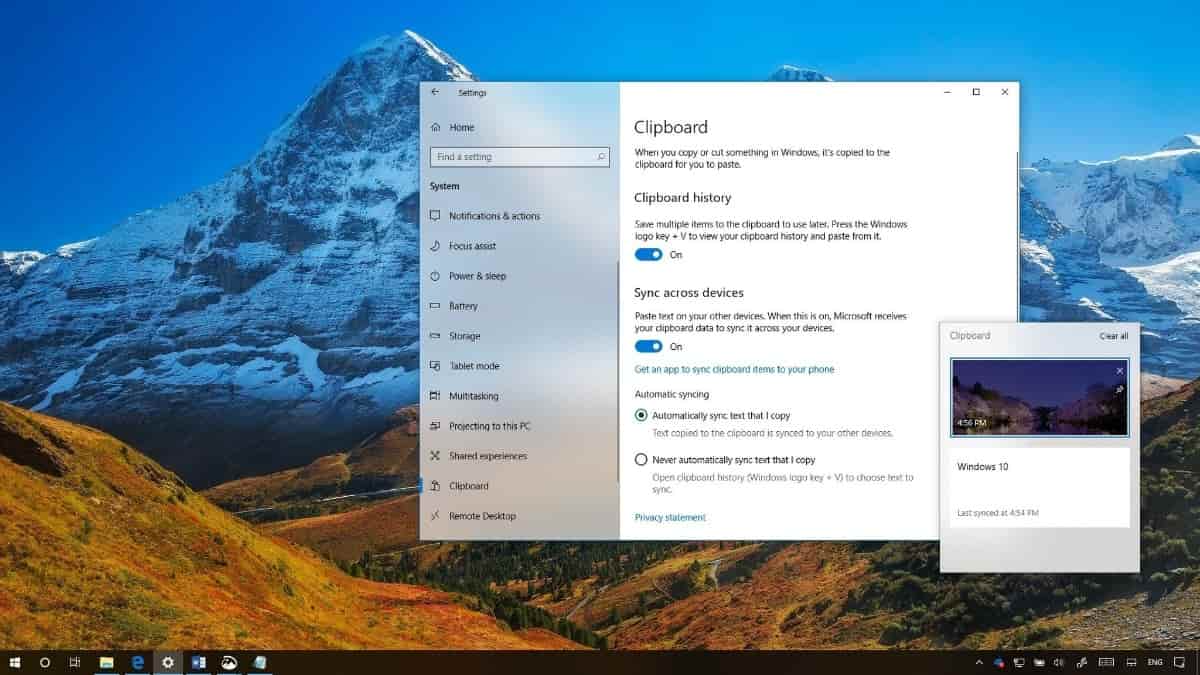
فعال کردن تاریخچهی Clipboard
معمولاً وقتی متن و لینکی را کپی کنید، ویندوز تنها اجازه میدهد تا از گزینهی آخر بهره ببرید. این کمی آزاردهنده است. حقیقت را بخواهید این قابلیت و متنهای مربوط به آن اسم دارند؛ Clipboard. در ویندوز 10 شما میتوانید تاریخچهی Clipboard را فعال کرده و راحتتر از همیشه محتوای مد نظر خود را کپی و منتقل کنید. یکی از بهترین قابلیتهای ویندوز 10 بدون شک سیستم Clipboard است.
- برای فعال کردن قابلیت مذکور، باید باری دیگر وارد بخش Settings ویندوز شوید.
- از صفحهی اصلی System را انتخاب و وارد Clipboard شوید.
- تنها گزینهی Clipboard History را تغییر دهید. از این پس با فشردن دکمهی Windows و کلمهی V از قابلیت جدید خود استفاده خواهید کرد.
پیشنهادات را در Start Menu غیرفعال کنید
ویندوز علاقهی بیش از حدی به پیشنهاد کردن نرمافزارها روی Start Menu دارد. این موضوع لیست محبوب شما را کمی شلوغ میکند. پیدا کردن چیزی که میخواهید آزاردهنده میشود… مخصوصاً اگر شما کسی باشید که برای پیدا کردن نرمافزار سرچ نکنید. پس بگذارید تا تجربهی شما را بهتر کنم.
- برای خاموش کردن Start Menu Suggestions، وارد بخش Settings ویندوز شوید و قدمهای بعدی را دنبال کنید.
- در صفحهی Settings گزینهی Personalization را کلیک و وارد بخش Start شوید.
- در لیس فعالکردنیها، به دنبال گزینهی Show Suggestions Occasionally in Start بگردید و آن را غیرفعال کنید.
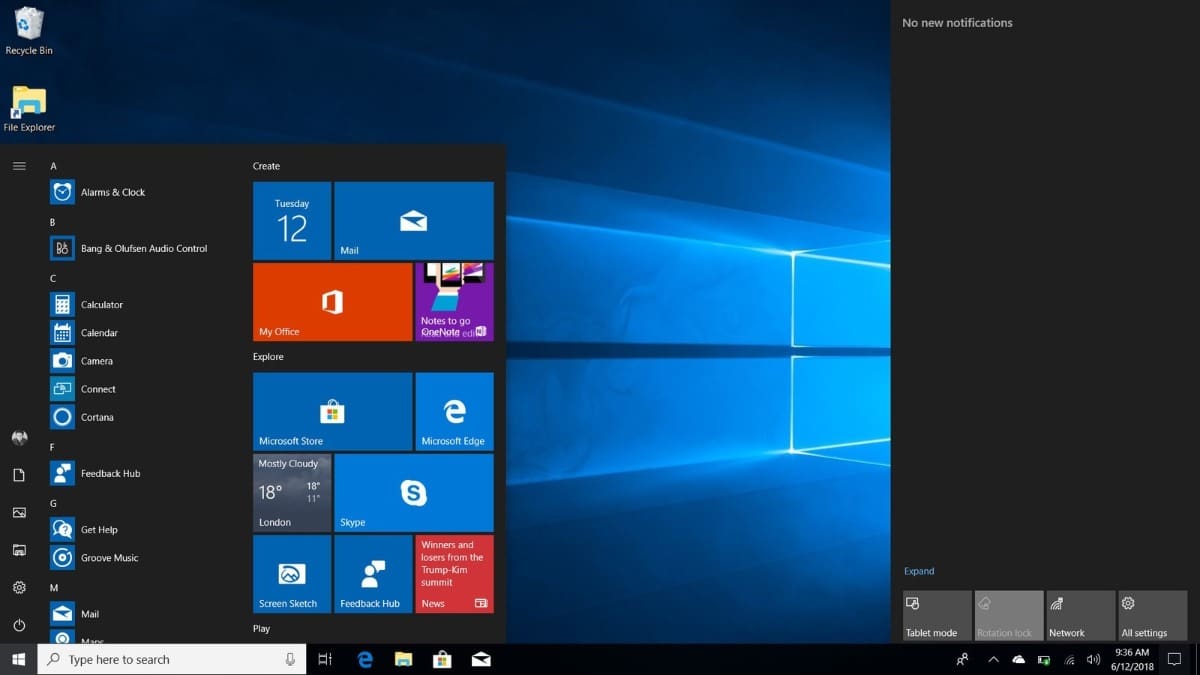
فعال کردن فیلتر خود ساختهی Blue Light ویندوز
چه به قدرت حفاظتی Blue Light باور داشته باشید، چه نداشته باشید، استفاده کردن از آن لذتبخش است. پس از ساعتها فعالیت بدون توقف با صفحهی نمایش خود، تغییر دادن آن به رنگی گرمتر برای چشمان شما آرامشبخش خواهد بود. ویندوز قابلیت عالی برای همین موضوع به ارمغان میآورد.
- برای روشن کردن قابلیت Night Light، کافیست به گوشهی سمت راست صفحهی نمایش خود بروید.
- در این نقطه بخش Notification کنار ساعت ویندوز را باز کنید.
- گزینهی Night Lightای که مشاهده میکنید را تغییر دهید و از گرمای صفحهی نمایش خود لذت ببرید.
گزینهی اضافی: قابلیتهای پنهان و ویژهی ویندوز
ویندوز سالهاست که فعالیت خود را به بهترین شکل انجام میدهد. به همین دلیل، خصوصیتهایی هستند که ویندوز تبلیغ نمیکند و اکثر ما از آنها بیخبر هستیم. موارد زیر گزینههای محبوب من هستند:
- شما میتوانید با فشردن یک دکمهی ساده به Desktop خود باز گردید. فقط راستترین نقطهی گوشهی Taskbar را فشار دهید. البته فشردن دکمههای Windows و D نیز همین کاربرد را دارد.
- آیا به استفاده از Emoji علاقه دارید؟ در ویندوز 10، با فشردن دکمههای Windows و ; با هم میتوانید در هر متنی Emoji بگذارید.
- شما با زدن دکمههای Windows و Print Screen در کنار هم، میتوانید Screenshot بگیرید.
- اگر میخواهید تمامی پنجرهها را ببندید، کافیست یکی از آنها را با ماوس بگیرید و تکان دهید.
- اگر میخواهید تمامی پنجرههای باز خود را مشاهده کنید یا یک دسکتاپ دیگر باز کنید، Windows و Tab را با هم فشار دهید.
امیدوارم که از این مقاله لذت برده و باشید و توانسته باشم اطلاعات مفیدی برای بهتر شدن تجربهی شما با ویندوز فراهم کرده باشم. بسیاری از موارد ذکر شده همچون حذف کردن Suggestionها، استفاده از Hidden Files و خاموش کردن Sticky Keys اجرای بازی را سریعتر و بهتر میکند. اگر گزینهی دیگری برای ارتقای ویندوز 10 وجود دارد، در کامنتها به اطلاع من برسانید. تا مقالهای دیگر به گیمینگ ادامه دهید.
منبع: آرسان گیم